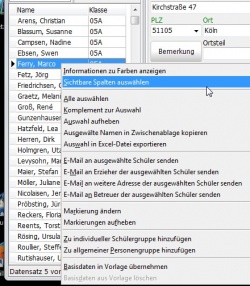Container: Unterschied zwischen den Versionen
Keine Bearbeitungszusammenfassung |
Keine Bearbeitungszusammenfassung |
||
| Zeile 76: | Zeile 76: | ||
Bewirkt, dass die "fette" Markierung aller Schülerdatensätze aufgehoben wird. | Bewirkt, dass die "fette" Markierung aller Schülerdatensätze aufgehoben wird. | ||
Bei diesem Punkt spielt die "blaue" Auswahlkeine Rolle. | Bei diesem Punkt spielt die "blaue" Auswahlkeine Rolle. | ||
'''Zu individueller Schülergruppe hinzufügen''' | |||
'''Zu allgemeiner Personengruppe hinzufügen''' | |||
---- | ---- | ||
Springe zu [[Hauptfenster]] | Springe zu [[Hauptfenster]] | ||
Version vom 11. Dezember 2013, 17:19 Uhr
Der Container zeigt die aktuelle Schülerauswahl. In der linken unteren Ecke wird angezeigt, wie viele Schüler in der Auswahl sind.
Diese Auswahl ist entscheidend für viele weitere Tätigkeiten, die mit Schild-NRW ausgeführt werden sollen.
So wirken sich alle angewählten Gruppenprozesse ausschließlich auf die im Container gefilterten Schüler aus.
In der Regel wird auch beim Druck von Reports genau diese Schülermenge berücksichtigt.
Wie Sie die Menge der Schüler im Container beeinflussen können, wird in der Kategorie Auswahl erklärt. Dort werden zahlreiche Möglichkeiten beschrieben, wie man nach bestimmten Kriterien die Schülerauswahll im Container einschränken kann.
Neben der Funktion die Menge der Schüler zur Weiterverarbeitung und zum Druck zu steuern, können im Container noch einige andere Funktionen ausgeführt werden. Diese zeigen sich bei einem Klick mit der rechten Maustaste in den Containerbereich. (siehe Bild)
Informationen zu Farben anzeigen Hier öffnet sich ein Fenster, welches die verschiedenen Farbfunktionen im Container erklärt.
Sichtbare Spalten auswählen Dahinter befindet sich ein Menü zur Anpassung der im Container befindlichen Spalten. In der Standardeinstelung sind die Spalten "Schülername, -vorname, Klasse" eingeblendet. Bei Grundschuldatenbanken ist in der Regel der Jahrgang als dritte Spalte angewählt. Bitte beachten Sie, dass diese Einstellungsmögllichkeit unter Extras > Programmeinstellungen aktiviert sein muss!
Alle auswählen Dieser Befehl führt dazu, dass alle Schüler im Container ausgewählt und "blau" ausgewählt werden. Bitte beachten Sie, dass es in Schild-NRW einen Unterschied zwischen den ausgewählten Schülern und den markierten Schülern gibt. (Markierungen werden durch Doppelklick auf den Schüler erreicht und zeigen sich durch den "fett" markierten Schriftsatz im Schülernamen.)
Mit gedrückter STRG-Taste auswählen Wenn Sie die STRG-Taste gedrückt halten, können Sie danach eine gewünschte Schülermenge durch Anklicken mit der "blauen" Auswahl versehen.
Komplement zur Auswahl Bewirkt eine Umkehrung der Auswahl.
Auswahl aufheben Enfernt die "blaue" Auswahl der Schülerdatensätze.
Ausgewählte Namen in Zwischenablage kopieren Schild-NRW kopiert sämtliche ausgewähle Schülernamen in der Form "Nachname, Vorname" in die Zwischenablage. Dieses Ergebnis kann z.B. in ein Textdokument oder ein Worddokument eingefügt werden.
Auswahl in Excel-Datei exportieren Öffnet ein Fenster mit einer TAbellenvorschau, in der die sichtbaren Spalten eingefügt sind. Diese Tabelle kann als Excel-Datei (XLS) gespeichert werden.
Email an ausgewählte Schüler senden Schild sendet an alle Mailadressen der markieren Schüler eine Email. Hier wird die Adresse unter Individual-Daten I genutzt. Bitte beachten Sie, dass dazu die Maileinstellungen in Schild-NRW unter Extras > Programmeinstellungen > globale Einstellungen vorgenommen werden müssen.
Email an Erzieher derausgewählten Schüler senden Verwendet beim Versand die Email-Adressen, die unter Erz.-Berechtigte eingetragen sind. Schild berücksichtigt dabei auch den Haken bei "erhält Anschreiben".
Email an weitere Adresse der ausgewählten Schülern senden Sendet an den Betrieb, der unter weitere Adressen eingetragen ist.
Email an Betreuer der ausgewählten Schüler senden Verwendet die beim Betreuer des Betriebes unter weitere Adressen eingetragene Mailadresse.
Markierung ändern Bewirkt eine Umkehrung der durch Doppelklick auf den Schülernamen erreichten Markierung. Bitte beachten Sie, dass hierbei eine Änderung der "fetten" Markierung bei allen "blau" ausgewählten Schülern erreicht wird.
Markierungen aufheben Bewirkt, dass die "fette" Markierung aller Schülerdatensätze aufgehoben wird. Bei diesem Punkt spielt die "blaue" Auswahlkeine Rolle.
Zu individueller Schülergruppe hinzufügen
Zu allgemeiner Personengruppe hinzufügen
Springe zu Hauptfenster